win10更新后cortana无法使用?在升级到windows 10新版本后,您可能会发现cortana语音助手无法工作。这个问题困扰着许多用户,但别担心,php小编新一已经为您整理了详细的解决方案。本文将指导您逐步解决cortana无法使用的难题,让您恢复语音控制操作系统的便利性。继续阅读以了解如何重新启用cortana并充分利用其功能。
Win10更新后小娜Cortana用不了
1、按住“win + r”组合键,在打开的运行对话框中输入:regedit命令,点击确定或者回车,打开注册表编辑器;

2、在注册表编辑器窗口,依次展开:HKEY_LOCAL_MACHINE\SOFTWARE\Microsoft;

3、在Microsoft的展开项中再依次展开:Windows\CurrentVersion;
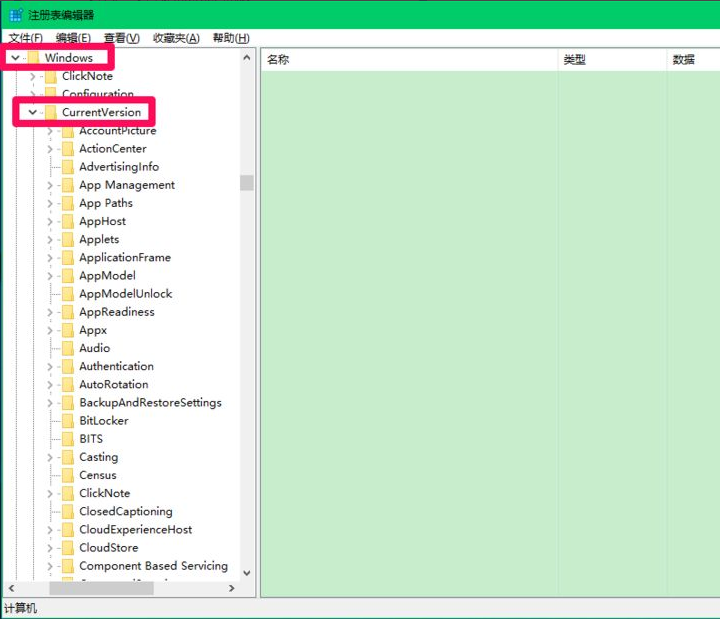
4、接着在CurrentVersion展开项中找到Explorer,再展开Explorer。

5、在Explorer展开项中找到:FolderTypes,再点击FolderTypes展开;

AS系统本次的主要更新和新开发的功能如下(暂不详述): 1、修复了普及版的一些大大小小的BUG 2、重新规划整个后台,使后台更加个性化、智能化、更加易用 3、重写了广告部分模块,使其更加专业化 4、重写了文章采集模块,添加了定时自动采集功能 5、添加了供求信息采集功能 6、重写了友情连接功能(原来的太简单了) 8、重写了生成HTML模块。(几个主要模块首页不用原来的生成方式,不再会被卡巴斯机杀毒软
 0
0


6、在FolderTypes的展开项的最下面有{ef87b4cb-f2ce-4785-8658-4ca6c63e38c6}键项,点击展开,再点击展开{ef87b4cb-f2ce-4785-8658-4ca6c63e38c6}键项下的TopViews,可以看到一个{00000000-0000-0000-0000-000000000000}键项,左键单击{00000000-0000-0000-0000-000000000000};

7、在删除键值的时候,建议先备份好{00000000-0000-0000-0000-000000000000}键项的注册表文件,右键点击{00000000-0000-0000-0000-000000000000},在右键菜单中点击:删除;

8、如果是Windows10的32位系统,重启电脑,Cortana搜索应该可以使用了。如果我们升级的是Windows10的64位系统,则按照上面的方法进入注册表编辑器,按照如下路径展开:HKEY_LOCAL_MACHINE\SOFTWARE\Wow6432Node\Microsoft\Windows\CurrentVersion\Explorer\FolderTypes\{ef87b4cb-f2ce-4785-8658-4ca6c63e38c6}\TopViews\{00000000-0000-0000-0000-000000000000};

9、左键单击{00000000-0000-0000-0000-000000000000},按照上述备份注册表的方法,备份{00000000-0000-0000-0000-000000000000}键的注册表文件,再右键点击{00000000-0000-0000-0000-000000000000},在右键菜单中点击:删除;

10、重新启动电脑,则升级为Windows10 -64位系统后的Cortana搜索也应该可以使用了。
以上就是Win10更新后小娜Cortana用不了的详细内容,更多请关注php中文网其它相关文章!

每个人都需要一台速度更快、更稳定的 PC。随着时间的推移,垃圾文件、旧注册表数据和不必要的后台进程会占用资源并降低性能。幸运的是,许多工具可以让 Windows 保持平稳运行。

Copyright 2014-2025 https://www.php.cn/ All Rights Reserved | php.cn | 湘ICP备2023035733号